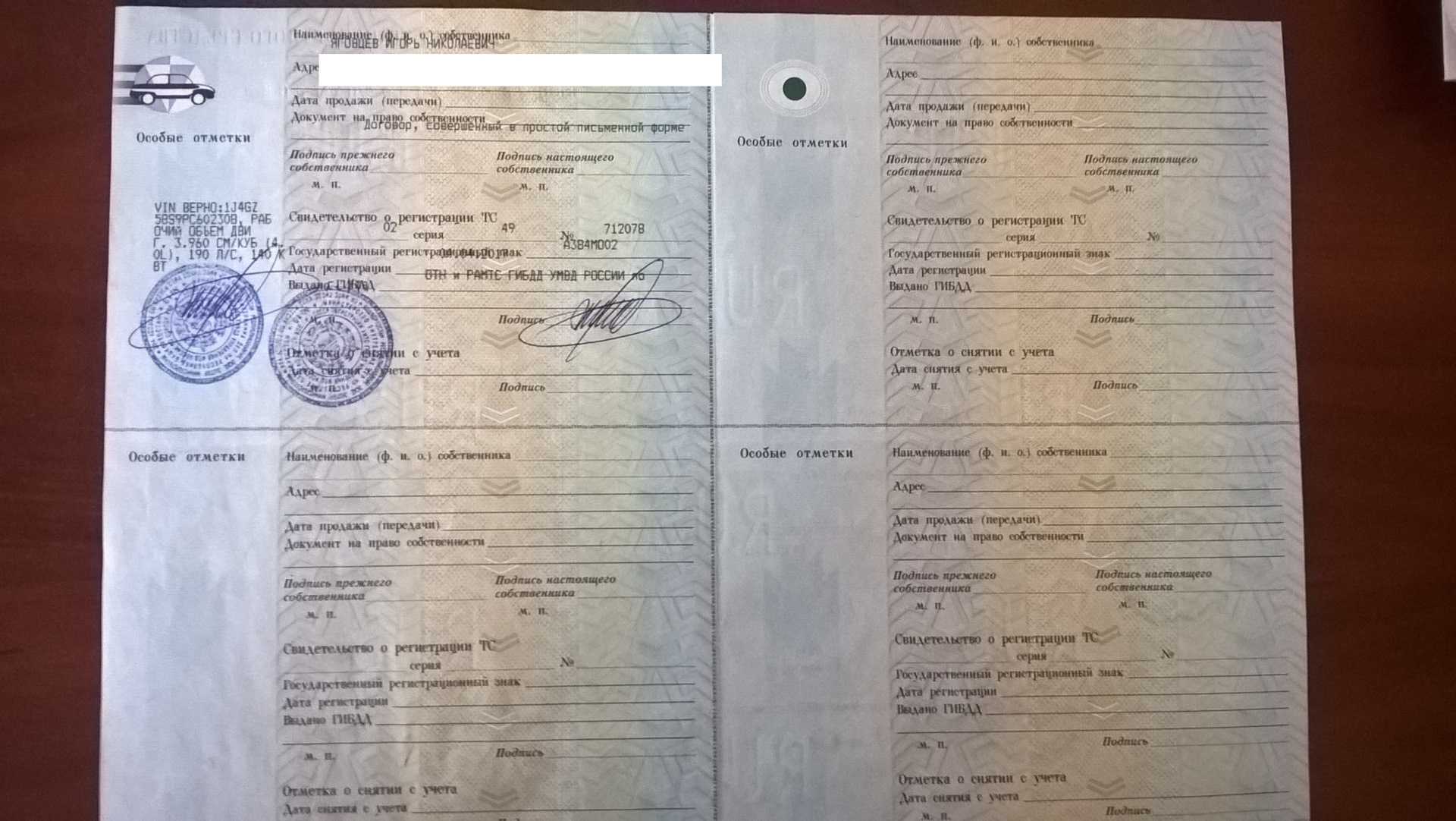Optimism: Как изменить цвет авто в СРТС Казахстан. Правила и стоимость. — Optimism.kz
С введением электронных паспортов транспортных средств (СРТС), процесс изменения цвета машины в техпаспорте стал достаточно простым. Важно лишь соблюсти несколько требований по перекраске.
Как поменять цвет машины в техпаспорте
Чтобы поменять цвет автомобиля в Казахстане, разрешение не требуется. Вопросы возникают, когда работа по покраске авто в другой цвет окончена и необходимо зафиксировать изменение в документах.
Простая процедура изменение цвета авто через госуслуги изложена в п.49 Правил госрегистрации транспортных средств: необходимо обратиться в специализированный ЦОН и там подать заявление с указанием нового цвета машины.
Перед посещением СпецЦОНА потребуется обратиться в ГАИ за актом сверки номеров кузова\двигателя автомобиля. Без этого акта заявки на изменение цвета не принимаются.
Документы, которые потребуются в СпецЦОНе:
- свидетельство о регистрации транспортного средства;
- акт сверки из ГАИ;
- удостоверение личности;
- платежка по уплате госпошлины.

Оформить заявление нужно непосредственно владельцу или же лицу, имеющему генеральную доверенность на автосредство.
Узнайте больше об услуге перекраски вашего авто в другой цвет!
Цены, сроки и много другой полезной информации.
Перейти
Сколько стоит изменить цвет машины в документах
Пошлина за услугу взимается в размере 1.25 МРП, то есть 4 312 тенге. Через часа полтора после оплаты, ваш техпаспорт с обновленными данными будет готов.
Затраты могут увеличиться, если при смене цвета машины, оказалось, что госномера у автомобиля старого образца. Тогда вместе с новым техпаспортом, вам придется получать и новые номерные знаки. Стоит это 2.8 МРП, то есть 9 660 тенге.
Отметим, что обязательно требуется вносить поправки в техпаспорт не только в случае изменения цвета автомобиля, но и после наклеивания пленки другого цвета. За внесение изменений в ПТС владелец машины должен каждый раз платить пошлину.
Когда можно не менять данные в техпаспорте при покраске
Как известно, в СРТС вносятся только эти цвета: красный, оранжевый, желтый, зеленый, голубой, синий, фиолетовый, белый, черный, серый, серебряный, золотой и комбинированный. Все остальные, в том числе металлик и матовый исключены из техпаспортов.
Все остальные, в том числе металлик и матовый исключены из техпаспортов.
Как поменять цвет авто в документах на темно-бордовый, например, если темно-бордовый не внесен в список? В этом случае в техпаспорте будет указано: «красный», как наиболее близкий по тону цвет. Таким образом, если вы перекрасили автомобиль из красного в цвет вишни – темно-бордовый, то перерегистрировать автомобиль не нужно.
Расположение строки с указанным цветом кузова в техпаспорте нового и старого образца
Комбинированный цвет уточняется в разделе СРТС «Особые отметки», где перечисляются цвета, из которых он составлен. Если на авто имеется аэрографическое изображение, указывается также в виде чего оно нанесено. Причем аэрография должна быть не больше 40% площади всей покраски или должна быть в цвет кузова.
Из-за невозможности идентифицировать цвет популярных пленок хамелеон и зеркальной, следует отказаться от идеи их нанесения на кузов своего авто.
Требования к покраске при смене цвета авто в Казахстане 2022
В казахстанском законодательстве нет четких требований к цвету кузова автомобиля. Запрещена лишь окраска, которая повторяет или имитирует окраску служебного транспорта оперативных служб.
Запрещена лишь окраска, которая повторяет или имитирует окраску служебного транспорта оперативных служб.
То есть, при покраске авто нужно максимально дистанцироваться от сочетаний цветов и схем, принятых для обозначения автомашин пожарных, полицейских и спецслужб РК. Нельзя нанести на красный автомобиль белые полосы, как у пожарных. Запрет также касается и нанесения эмблем госслужб.
Как видим, запретов мало, и они понятны, процесс изменения документов простой и быстрый, а в некоторых случаях он вообще не требуется.
«Перекрас», переоборудование и не только. В каких случаях нужно менять документы на автомобиль
Не все знают, что документы на автомобиль подлежат замене не только при смене собственника. Рассмотрим другие случаи, при которых автовладельцу нужно посетить ГАИ для получения нового свидетельства о регистрации ТС.
Эти случаи определены Постановлением Совмина №1849 от 31.12.2002 «Об утверждении Положения о порядке государственной регистрации и государственного учета транспортных средств, снятия их с учета и внесения изменений в документы, связанные с государственной регистрацией транспортных средств» (далее – Положение).
Это установка кабины, кузова или их деталей, специального оборудования, которое не предусмотрено технической документацией на машину.
Внесение изменений в конструкцию автомобиля проходит по разрешению и под контролем органа государственного управления в сфере безопасности дорожного движения. Переоборудование возможно только после предварительной технической экспертизы на предмет возможности таких изменений. Когда изменения внесены, ГАИ выдает направление в аккредитованную испытательную лабораторию, чтобы проверить безопасность машины после «модернизации».
Замена номерных агрегатовЗамена кузова, кабины, рамы, на которые нанесен VIN, разрешается начальником регистрационного подразделения только после предварительного осмотра непосредственно до замены. При этом нельзя менять их на кузов и прочее от другой модели. Исключение – замена кузовов разных типов для одной модели. Кроме того, в обязательном порядке придется подтвердить законность покупки нового кузова (кабины, рамы) – это можно сделать, например, с помощью договора купли-продажи и/или таможенных деклараций, если номерной агрегат ввезен из-за рубежа.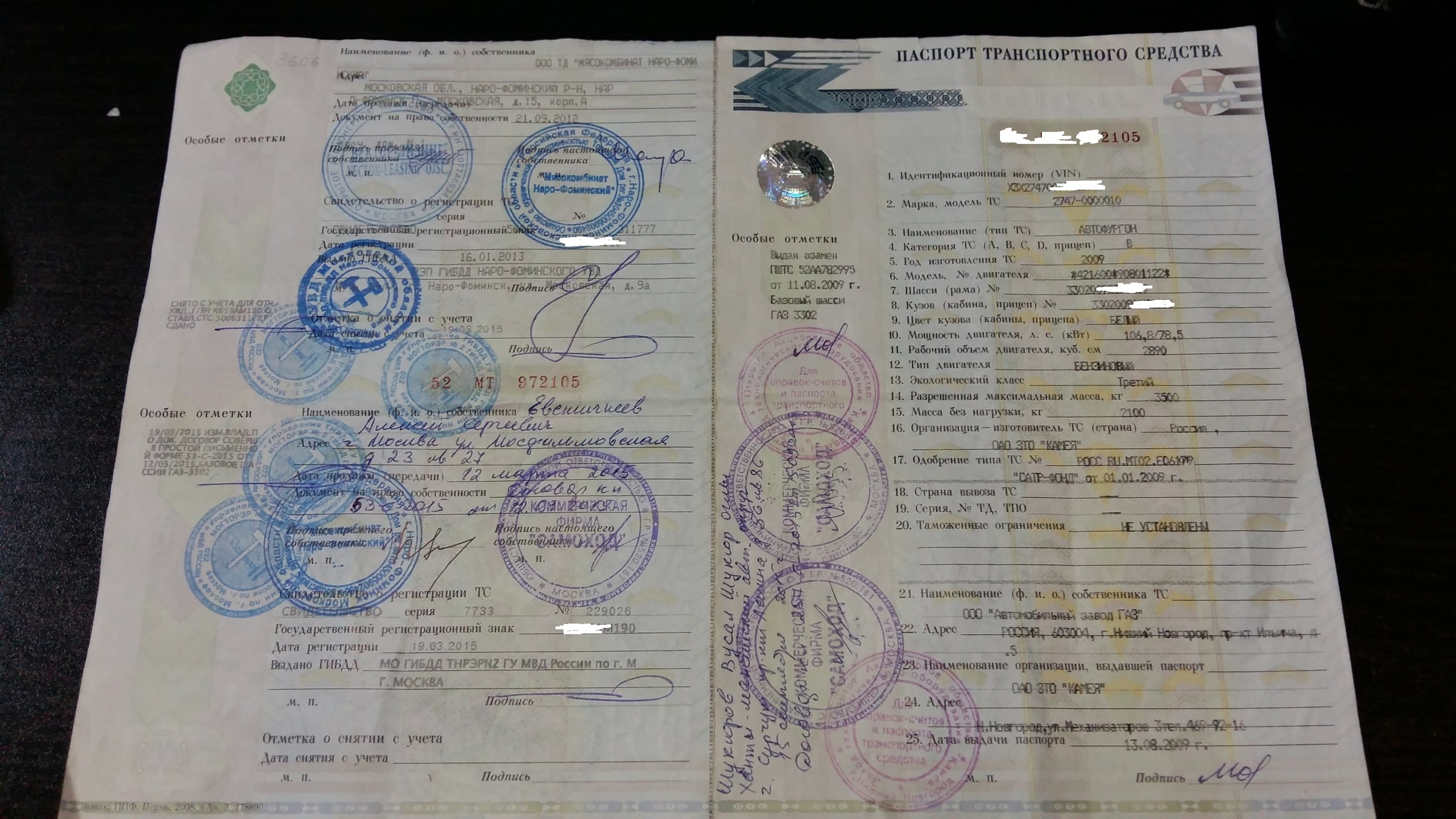
В новом свидетельстве о регистрации после замены кузова графа «Год выпуска» не заполняется, а в графу «Особые отметки» вносится запись об установленном кузове с указанием года его выпуска.
Вместе с тем необходимо отметить, что хотя закон и предусматривает возможность замены кузова, но на практике пройти эту процедуру очень сложно, а в некоторых случаях просто невозможно, о чем Автобизнес рассказывал.
Замена регистрационных знаковЕсли «номера» потеряны, то собственнику автомобиля нужно написать заявление в ГАИ с указанием обстоятельств утраты «номеров». Напомним, что ездить без них нельзя – штраф от 10 до 20 базовых величин (ч.6 ст.18.12 КоАП).
При этом при замене похищенных или утраченных регистрационных знаков выдаются «номера» с новой комбинацией цифр и букв – она будет указана в новом свидетельстве о регистрации.
Пункт 27 Положения гласит: «В случае замены регистрационных знаков допускается внесение изменений в регистрационные документы по актам осмотра транспортных средств, составленным регистрационными подразделениями по месту нахождения транспортного средства, а также регистрирующими органами других государств.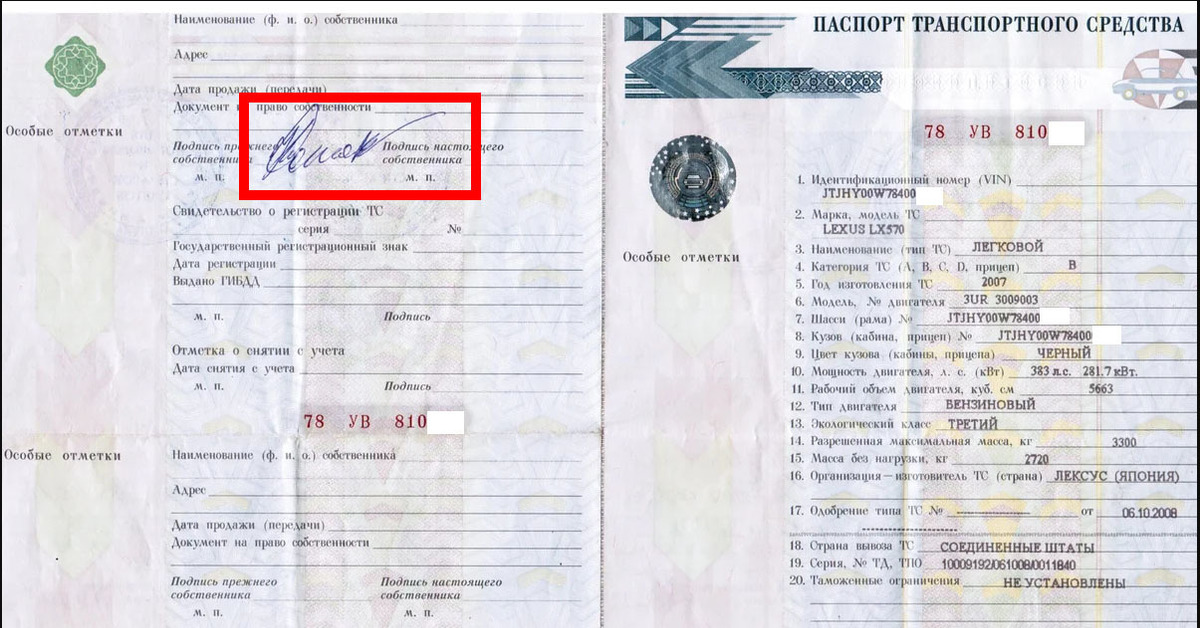 Замена утраченных (похищенных) регистрационных знаков производится по заявлению собственника (лизингополучателя) с указанием обстоятельств утраты (хищения). Дубликаты утраченных (похищенных) регистрационных знаков не выдаются».
Замена утраченных (похищенных) регистрационных знаков производится по заявлению собственника (лизингополучателя) с указанием обстоятельств утраты (хищения). Дубликаты утраченных (похищенных) регистрационных знаков не выдаются».
Уточним, что делать, если «номер» не потерян, а именно украден:
- вызвать милицию к тому месту, где вы это обнаружили,
- после оформления материалов проверки по вашему заявлению вам на руки должны выдать талон-уведомление,
- с этим талоном обращаетесь в ГАИ для получения новых «номеров», при этом дожидаться ответа о результатах проверки не нужно.
В любом случае придется заново писать заявление и проходить сверку. С собой необходимо иметь паспорт, свидетельство о регистрации, страховку – все это подается в окошко регистрационного подразделения ГАИ.
А вот заказывать дубликаты непонятно где по объявлениям в интернете мы не рекомендуем. Такие действия караются уголовным законодательством, есть все шансы получить срок на ровном месте.
Статья 381 УК РБ. Подделка либо уничтожение идентификационного номера транспортного средства
1. Подделка либо уничтожение идентификационного номера, номера кузова, шасси, двигателя либо подделка регистрационного (номерного) знака транспортного средства в целях эксплуатации или сбыта транспортного средства, либо сбыт транспортного средства, кузова, шасси или двигателя с такими подделками наказываются штрафом, или арестом, или ограничением свободы на срок до двух лет, или лишением свободы на тот же срок.
Изменение цвета автомобиляЕсли автовладелец по тем или иным причинам перекрасил авто, он обязан обратиться в регистрационное подразделение ГАИ и внести изменения в документы, то есть получить новое свидетельство о регистрации с указанием нового цвета автомобиля. При этом на сверку номеров в ГАИ нужно приехать уже с новым цветом авто.
И да, изменить цвет можно в любой пропорции – в новом свидетельстве о регистрации он будет указан как комбинированный, а в графе «Особые отметки» такие цвета перечислят.
Наиболее часто встречающееся обстоятельство, при котором замена документов – необходимость, но многие автовладельцы об этом забывают или просто не знают. Иногда это может повлечь за собой неприятности.
Как только вы официально сменили адрес прописки, у вас есть 10 дней для того, чтобы обратиться в регистрационное подразделение ГАИ по новому месту жительства для внесения изменений в свидетельство о регистрации автомобиля. По факту вы получите новый документ с новыми данными. При этом проходить сверку номеров заново не требуется (п.6 Положения).
Дополнительные сведенияПри необходимости внести дополнительные сведения в графу «Особые отметки» свидетельство о регистрации тоже нужно менять. Например, это необходимо, если совпадают VIN вашего авто с данными машины в розыске, притом что ваш VIN по заключения эксперта оригинальный.
При этом в графу «Особые отметки» свидетельства о регистрации вносится запись «Транспортное средство с аналогичным идентификационным номером разыскивается.
Если автомобиль находится в международном розыске, то в свидетельство о регистрации вносится запись «Без права снятия с учета», а в «Особых отметках» указывается инициатор розыска.
Если первоначальный VIN не установлен и никакого криминала в этом не нашли, то машину нельзя будет снять с учета в течение трех лет – об этом тоже вносится запись в графу «Особые отметки».
Нахождение автомобиля в лизинге, возвращение владельцам похищенного транспорта, в котором изменили VIN, – все это требует внесения изменений в графу «Особые отметки» в свидетельстве о регистрации автомобиля, и этот перечень далеко не исчерпывающий.
Столкнулись с беззаконием и несправедливостью? Не знаете, у кого спросить совета? Обращайтесь в правовой отдел Автобизнеса.
Контакты для связи:
- мобильный телефон/Viber/Telegram/Whatsapp +375 29 703 99 63;
- электронная почта pravo@abw.
 by.
by.
Изменение цвета автомобиля в Photoshop
Вы ищете, как изменить цвет автомобиля? Изменение цвета автомобиля в Photoshop сложно, но легко, если следовать определенной стратегии.
Здесь я делюсь пошаговой инструкцией о том, как изменить цвет вашей машины в фотошопе. Photoshop — ведущее и гигантское программное обеспечение для редактирования фотографий. Итак, я выбираю лучшее программное обеспечение, чтобы сделать процесс проще, но эффективнее.
Изменение цвета — одна из важнейших задач в рекламе, маркетинге или обработке свадебных фотографий. Автодилеры остро нуждаются в смене цвета автомобиля для рекламы.
Если у вас есть какие-либо идеи для автомобильной кампании, но у вас нет броских цветных автомобилей, соответствующих этой идее, лучший вариант для вас — изменить цвет. Это поможет вам сделать кампанию плодотворной и прибыльной. Давайте узнаем, как изменить цвет автомобиля в фотошопе.
Почему меняется цвет автомобиля?
Изменение цвета автомобиля требует много времени, а идеальное изменение цвета требует труда и самоотверженности. Но есть тысячи причин для изменения цвета вашего автомобиля. Здесь я упомянул все основные причины, по которым вам нужно изменить цвет вашего автомобиля.
Но есть тысячи причин для изменения цвета вашего автомобиля. Здесь я упомянул все основные причины, по которым вам нужно изменить цвет вашего автомобиля.
Подчеркните красоту автомобиля
Цвет — ключ к привлечению внимания публики. Это отражает ваш вкус и выбор. Вкус может варьироваться от человека к человеку. Итак, как автомобильный дилер, вам нужно изменить цвет своего автомобиля — это простой способ справиться с последним стилем, вкусом и тенденциями.
Предположим, что автомобили красного цвета очень популярны в январе, но в сентябре эта тенденция может измениться на черный цвет.
Итак, вам следует изменить цвет, чтобы он соответствовал последним цветовым тенденциям, выгодным для вашего бизнеса. Если вы ждете, чтобы покрасить или импортировать этот модный цвет, вам нужно ждать дни или месяцы, и в это время вы можете потерять много клиентов. Так что лучше постоянно обновлять свои коллекции.
Прохладный цвет может подчеркнуть красоту автомобиля и увеличить продажи.
Трансформация
Когда вы планируете разместить рекламу своего автомобиля, но автомобиль старый или цвет не соответствует концепции, вы можете преобразить внешний вид автомобиля, изменив цвет. Это также поможет вам скрыть царапины, пыль и т. д. на вашем автомобиле.
Изменение цвета придает вашему автомобилю новый вид. Это увеличивает вероятность того, что ваша реклама будет успешной и популярной.
Денежные инвестиции
Время или деньги, которые вы вкладываете в изменение цвета автомобиля, приносят вам больше прибыли, чем вложения.
Вы сможете отображать различные образы, не меняя внешний вид автомобиля. Различные цвета коллекции автомобилей дают вам возможность охватить больше людей и привлечь больше клиентов.
Личные льготы
Если цвет вашего свадебного автомобиля не выглядит изумительно или не подчеркивает ваш день, вы можете просто изменить цвет своего автомобиля и сделать свой особенный день еще более особенным. Иногда вы любите фотографировать автомобили, но не хотите делиться фотографиями своего старого автомобиля в социальной сети.
Таким образом, вы можете повторно применить привлекательный цвет и поделиться фантастическими фотографиями, чтобы продемонстрировать свое мастерство и креативность.
Когда вам нужно изменить цвет
Вам нужно изменить цвет автомобиля для маркетинга, рекламы, рекламных кампаний, улучшения красоты, рекламы Google, фотографии продуктов электронной коммерции, фотографии автомобильных дилеров и многого другого.
Кроме того, изменение цвета сделает вашу коллекцию уникальной. Это хороший способ предложить клиентам несколько вариантов цвета, не пользуясь физическими автомобилями. В этой конкурентной сфере автомобильного бизнеса изменение цвета — отличный способ привлечь клиентов.
Кому нужна смена цвета
По сути, автомобильный дилер считает необходимым изменить цвет автомобиля. Потому что это помогает им развивать свой бизнес без огромных вложений. На самом деле им не нужно покупать несколько цветов автомобилей, но с помощью этой техники они могут представить все цвета на своем веб-сайте.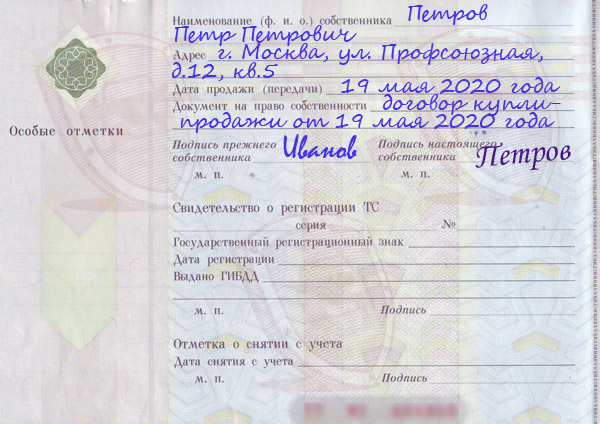
В зависимости от выбора клиентов, они могут сделать свои инвестиции плодотворными и безопасными. Это также необходимо для автомобильного фотографа, свадебного фотографа, маркетингового агентства, продавца электронной коммерции, рекламного агентства и многих других.
Короче говоря, многим людям нужно менять цвет своих автомобилей для разных целей. Хотя цель различна, результат всегда положительный. Это всегда выгодно.
Как изменить цвет автомобиля в Photoshop
После открытия изображения вашего автомобиля в Photoshop, первая задача — сделать правильный выбор. Есть так много методов, чтобы сделать выбор. Здесь я выберу более простой метод, но он дает сравнительно хороший результат.
Самое главное, вы поменяете цвет автомобиля, не нанося вреда другим элементам автомобиля. Самый простой способ — использовать инструмент быстрого выбора, чтобы сделать свой выбор. Хотя это легко, это приведет к плохому искусственному виду. Он не может критически выбрать края. Кроме того, это отнимает много времени, потому что нужно подбирать каждую деталь отдельно.
Кроме того, это отнимает много времени, потому что нужно подбирать каждую деталь отдельно.
Поскольку эта статья также предназначена для начинающих и профессиональных дизайнеров, я выберу метод цветового диапазона. Это легко и обеспечивает сравнительно лучший результат, но не лучший.
Теперь давайте начнем наш проект по изменению цвета автомобиля.
Шаг 1: Выберите область автомобиля, которую вы хотите изменить.
Теперь вам нужно выбрать базовый цвет для создания образца вашего автомобиля. Для этого нажмите на базовый цвет и нажмите Shift, чтобы сделать образец автомобиля в окне предварительного просмотра. Затем нажмите «Локальные цветовые кластеры», чтобы можно было строго контролировать выбранный оттенок в образце.
Кроме того, вы можете изменить размер выборки с помощью Fuzziness. Теперь нажмите ОК.
Теперь вы можете видеть выбранные области на мониторе, как показано на рисунках ниже.
Шаг 2: Замените исходный цвет вашего автомобиля
В правой части фотошопа вы найдете кнопку «Коррекция». Нажмите «Настройки», затем выберите «Цветовой тон/Насыщенность», вы увидите новое всплывающее окно, как на изображениях ниже.
Нажмите «Настройки», затем выберите «Цветовой тон/Насыщенность», вы увидите новое всплывающее окно, как на изображениях ниже.
Вам нужно создать слой Hue/Saturation, чтобы заменить исходный цвет вашего автомобиля. Теперь выберите цвет ползунка Оттенок и насыщенность, пока не будет достигнут желаемый цвет.
Шаг 3: Выберите область автомобиля, которую вы не хотите изменять
Теперь на панели инструментов выберите инструмент «Кисть», установите черный цвет переднего плана и закрасьте участки, к которым вы не хотите применять оттенки.
Шаг 4: Окончательный результат
Вот наш окончательный результат.
Результат действительно классный, и этот метод набирает популярность благодаря тому, что дает чудесный результат всего за несколько минут. Чтобы выполнить творческое редактирование или оставить какие-либо части с предыдущим цветом, вы можете просто использовать инструмент «Выделение» или инструмент «Лассо» и сделать выбор нужной области, которая не требует каких-либо изменений.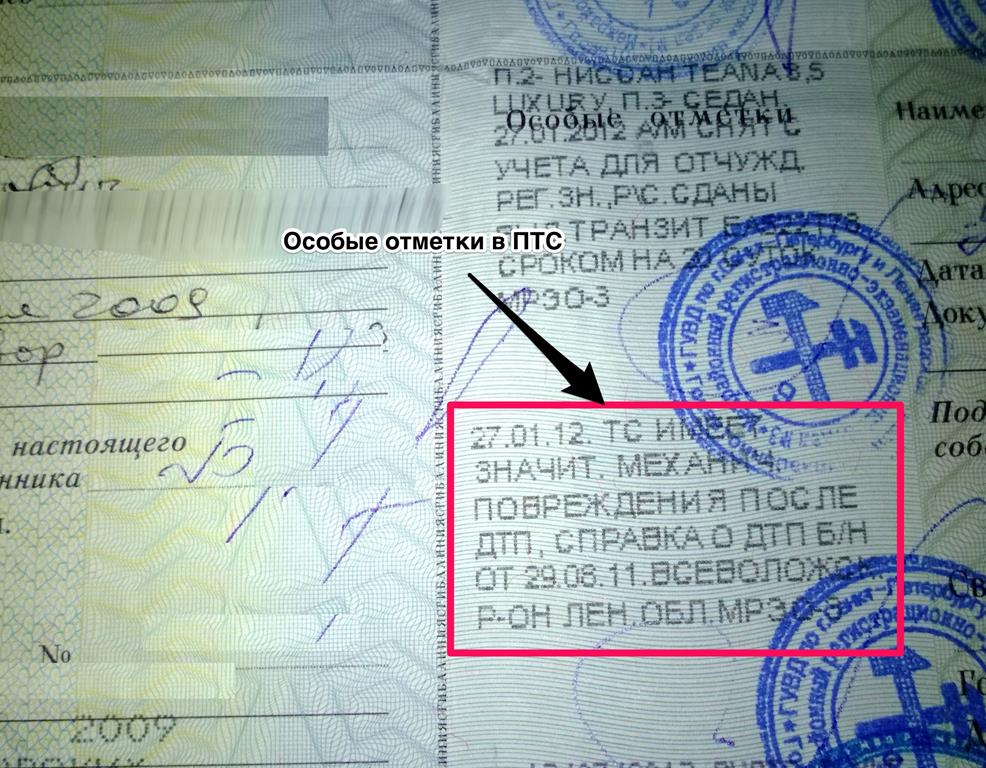
Теперь закрасьте область черным цветом. Вы должны сохранить непрозрачность 100%, иначе он не сможет отразить оттенок исходного слоя. Вы можете получить этот стильный внешний вид, как показано на изображениях ниже.
Если вы по-прежнему недовольны результатом и хотите улучшить качество, вам нужно выбрать расширенный метод с помощью инструмента «Перо». Эксперт и профессиональный дизайнер использует метод пера, чтобы сделать ручное выделение вашего автомобиля с контролем глубины.
Но этот метод требует практики и опыта, чтобы правильно и эффективно рисовать путь. Цель состоит в том, чтобы конечный результат выглядел на 100% естественным и реальным. Итак, работайте, пока не добьетесь совершенства. Я не начинаю с жесткого метода, потому что это может вас расстроить. Итак, я предлагаю простую альтернативу, которая дает вам аналогичные результаты.
Лучший поставщик услуг фотошопа выберет метод пера, чтобы обеспечить высокопрофессиональную и стандартную работу. Если вам нужна высокопрофессиональная эффективная работа и вы не знаете, как в совершенстве управлять инструментом «Перо», вам следует нанять поставщика услуг фотошопа для изменения цвета.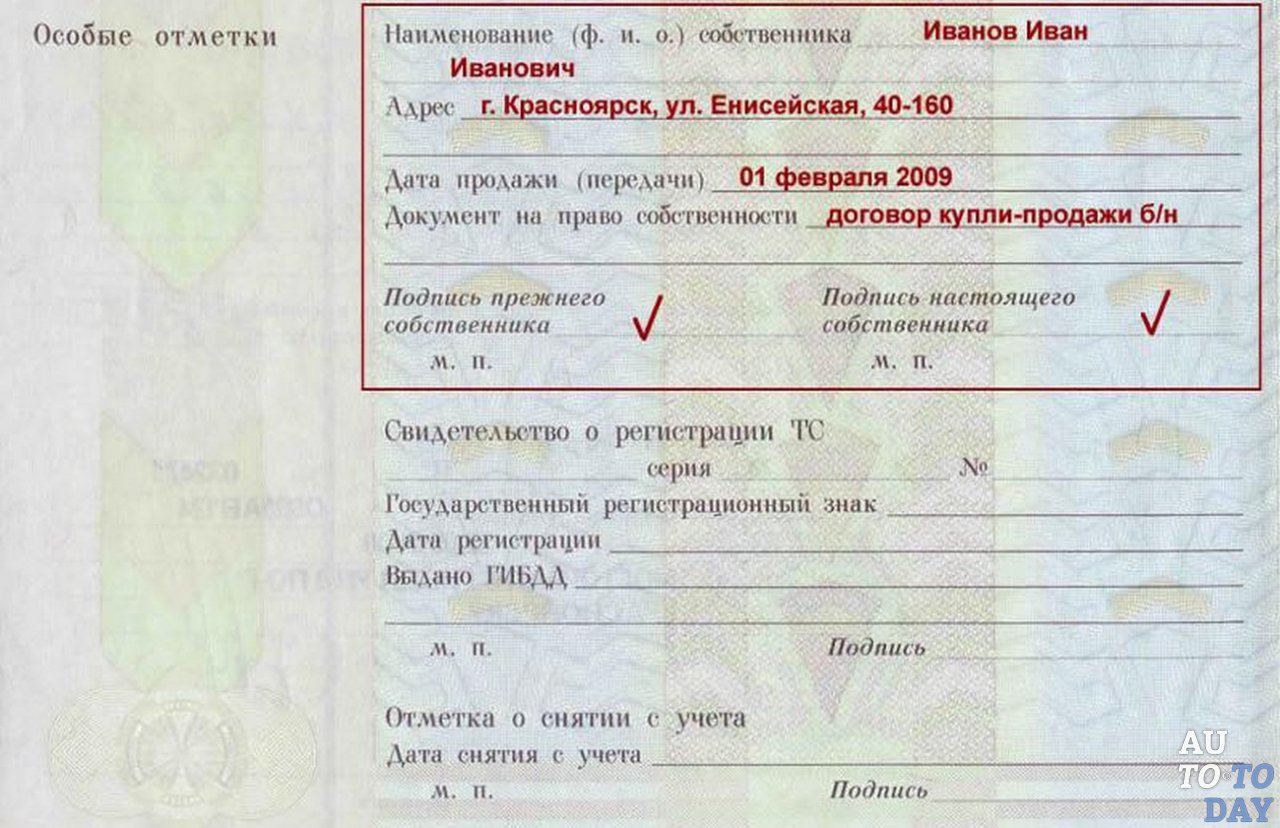
Анализ спроса на изменение цвета
Люди всегда любят вариации. Итак, всегда старайтесь применять более 5 цветов в своем автомобиле. Выбор цвета на самом деле зависит от анализа конкурентов, исследования покупательского спроса, анализа тенденций и частой продажи автомобилей.
Когда вы проведете вышеуказанное исследование и анализ, вы обнаружите самые требовательные и прибыльные цвета, которые нравятся людям. Выберите эти требовательные цвета и попробуйте добавить холодные цвета, чтобы сделать вашу коллекцию непревзойденной. Я могу заверить вас, что если вы будете следовать этой стратегии, чтобы изменить цвет своего автомобиля, это создаст вашу собственную индивидуальность и выделит ваш бренд из толпы.
Вам удастся уловить эмоции, требования, вкус и чувство выбора клиента. Это ключ к увеличению продаж вашего автомобиля.
Окончательный вердикт
Это полное руководство по изменению цвета вашего автомобиля в Photoshop. Здесь я упоминаю все методы, которые вы можете применить для изменения цвета автомобиля, с их плюсами и минусами. Таким образом, в соответствии с вашими потребностями и пожеланиями, вы можете выбрать лучший метод для вас. Чтобы получить эффективный цвет вашего автомобиля, вам нужны самоотверженность, практика и острый глаз.
Таким образом, в соответствии с вашими потребностями и пожеланиями, вы можете выбрать лучший метод для вас. Чтобы получить эффективный цвет вашего автомобиля, вам нужны самоотверженность, практика и острый глаз.
Итак, приступим к работе и наслаждаемся трансформацией ваших любимых автомобилей. Изменение цвета — одна из популярных услуг по ретуши фотографий. Таким образом, если вы сможете научиться этому эффективно, вы сможете зарабатывать хорошие деньги, предоставляя эту услугу.
Вы можете прочитать:
- Как редактировать фотографии автомобиля в Photoshop : Процесс ретуши изображения автомобиля
- Как профессионально редактировать фотографии автомобиля с помощью Lightroom в фотошопе (шаг за шагом) Дженн Мишра
А- А+
Скачать как PDFПодпишитесь ниже, чтобы скачать статью немедленно
Вы также можете выбрать свои интересы для бесплатного доступа к нашему обучению премиум-класса:
Основы бизнеса
Шпаргалки
Детская фотография
Красочные городские пейзажи
Состав
Творческая фотография
Креативные концепции портрета
Цифровые фотоколлажи
Сказочная портретная фотография
Фотография еды
Интерьерная фотография
Редактирование ландшафта
Пейзажная фотография
Обработка Lightroom
Пресеты Lightroom
Длинная выдержка
Макрофотография
Фотография Млечного Пути
Моя камера и фотография
Органический маркетинг
Домашние животные
Фотография продукта
Фотография неба
Социальные сети
Натюрморт
Интервальная съемка
Туристическая фотография
Городская фотография
Фотография дикой природы
Ваша конфиденциальность в безопасности. Я никогда не поделюсь вашей информацией.
Я никогда не поделюсь вашей информацией.Инструмент поиска цвета в Photoshop может пригодиться во многих творческих ситуациях. Например, вы можете захотеть выделить объект с помощью яркого цвета. Или, может быть, вы хотите создать контрастные цвета. Или, может быть, вам нравится один цвет больше, чем другой. Какой бы ни была ваша причина, Adobe Photoshop позволяет легко заменить один цвет другим.
Одним из способов замены цвета является использование инструмента поиска цвета. Но есть еще несколько способов сделать это. Это простое пошаговое руководство поможет вам заменить цвет в Photoshop.
Повышение точности цветопередачи
Фантастические фотоприключения
Если вам нужна информация о том, как использовать инструмент замены цвета в Photoshop, наш проектный видеокурс и шпаргалка помогут вам поднять свои навыки на новый уровень. Узнайте, как создавать фантастические сюжетные изображения с помощью простых методов постобработки.
Магазин Предложения Проверить цену наКупить у
НедоступноИнструмент поиска цвета в Photoshop Tutorial
Один из самых простых способов изменить цвет в Photoshop — нанести новый цвет поверх исходного.
 Итак, с помощью инструмента поиска цвета давайте изменим эту унылую зеленую машину на ярко-красную.
Итак, с помощью инструмента поиска цвета давайте изменим эту унылую зеленую машину на ярко-красную.Шаг 1. Откройте изображение в Photoshop
Первый шаг — открыть изображение в Photoshop.Шаг 2. Дублируйте фоновый слой
Инструмент поиска цвета изменяет исходное изображение. Дублирование фонового слоя делает инструмент неразрушающим. Вы можете отключить цвет, если передумаете. Чтобы создать дубликат слоя, перейдите в раскрывающееся меню «Слой» и выберите «Слой » > «Дублировать слой».
Создайте дубликат слоя, чтобы нарисовать новый цвет.Шаг 3. Выберите инструмент поиска цвета
Выделив дубликат слоя, перейдите на панель инструментов и выберите инструмент поиска цвета. Он может быть сгруппирован с другими кистями. Затем щелкните значок цвета переднего плана в нижней части панели инструментов, чтобы выбрать новый цвет. Нажмите «ОК».
Выберите Инструмент поиска цвета и новый цвет на панели инструментов.Шаг 4. Нанесите новый цвет кистью
Нарисуйте новый цвет поверх исходного.
Покрасить новым цветом. Если вы допустили ошибку, используйте ластик. Держите + в середине кисти на исходном цвете. Выбор «Найти края» на панели параметров поможет сохранить новый цвет. Если вы допустили ошибку, выберите Undo (Ctrl или ⌘Z) или переключитесь на ластик и сотрите цвет. Возможно, вам придется пройтись по области пару раз.
Держите + в середине кисти на исходном цвете. Выбор «Найти края» на панели параметров поможет сохранить новый цвет. Если вы допустили ошибку, выберите Undo (Ctrl или ⌘Z) или переключитесь на ластик и сотрите цвет. Возможно, вам придется пройтись по области пару раз.Сравните изображение до и после изменения цвета.
Этот метод прост для понимания, но он может быть недостаточно точным для ваших нужд. Обратите внимание, что оттенки цвета трудно контролировать в отражении. Если вы теряете тонкие градации цвета, вам следует попробовать инструмент поиска цвета.
Как использовать инструмент поиска цвета в Photoshop
В дополнение к инструменту поиска цвета в Photoshop имеется также инструмент поиска цвета. Как вы могли догадаться из названия, последний заменяет один цвет другим.
Шаг 1. Откройте изображение в Photoshop
На исходном изображении изображена синяя машина и женщина в синей куртке.
Шаг 2. Дублируйте фоновый слой
Использование инструмента поиска Цвет изменяет исходное изображение. Дублирование фонового слоя делает инструмент неразрушающим. Вы можете отключить изменение цвета, если решите, что оно вам не нужно. Щелкните правой кнопкой мыши фоновый слой и выберите Слой > Дублировать слой.
Используйте инструмент поиска «Цвет» на дубликате слоя, чтобы сохранить оригинал.Шаг 3. Откройте диалоговое окно поиска Color Tool
Выделите дублированный слой. Откройте диалоговое окно поиска «Цвет», перейдя в раскрывающееся меню «Изображение» и выбрав «Изображение» > «Коррекция» > «Цвет поиска».
Инструмент поиска «Цвет» находится в раскрывающемся меню «Изображение».Шаг 4. Выберите цвет, который вы хотите найти
В диалоговом окне инструмента поиска «Цвет» с помощью пипетки выберите цвет, который вы хотите заменить. На большинстве изображений присутствуют градации цвета. Нажмите на самый чистый образец цвета.
 Затем используйте пипетку +, чтобы добавить более светлые и темные оттенки.
Затем используйте пипетку +, чтобы добавить более светлые и темные оттенки.Если вы хотите, чтобы Photoshop выбирал только цвета вокруг выбранной области, установите флажок рядом с «Локализованные цветовые кластеры». Ползунок нечеткости делает диапазон выбранных цветов более или менее определенным.
В диалоговом окне инструмента поиска «Цвет» выберите цвет, который хотите заменить.Шаг 5. Измените цвет
Используйте ползунок «Оттенок», чтобы выбрать новый цвет. Основываясь на результатах, вам, возможно, придется скорректировать свой выбор, чтобы включить больше оттенков. Используйте пипетку + инструмент, чтобы щелкнуть области, которые вы хотите добавить к изменению цвета. Не волнуйтесь, если другие цвета на вашем изображении также изменятся. На следующем шаге мы удалим нежелательные изменения цвета.
Переместите ползунки «Насыщенность» и «Яркость», чтобы настроить цвет. Когда вы довольны новым цветом, нажмите OK.
Используйте ползунки «Оттенок», «Насыщенность» и «Яркость», чтобы выбрать и уточнить новый цвет.
Шаг 6. Удалите нежелательные изменения цвета с помощью маски слоя
На дублирующемся слое добавьте маску слоя. Для этого щелкните значок маски в нижней части панели «Слои» или перейдите в раскрывающееся меню «Слой» и выберите «Слой» > «Маска слоя» > «Показать все».
Нажмите на маску. Используя черную кисть, закрасьте области вашего изображения, где вы не хотите, чтобы цвет менялся. Если вы допустили ошибку, смените кисть на белую, чтобы увидеть изменение цвета.
Создайте маску слоя. Покрасьте маску в черный цвет, чтобы скрыть нежелательные изменения цвета.Сравните изображение до и после изменения цвета. Синяя куртка женщины и окрашенная в синий цвет стена также стали розовыми при изменении цвета. С помощью маски мы вернули им первоначальный цвет.
Инструмент поиска Цвет работает нормально. Но есть несколько недостатков использования этого метода. Если вы забудете добавить дубликат слоя, ваше исходное изображение будет изменено. Кроме того, вы не можете вернуться к настройке цветов после применения изменений.

Как использовать корректирующие слои Hue/Saturation для изменения цветов
Инструмент корректировки Hue/Saturation позволяет изменять цвета изображения. Его так же легко использовать, как и инструмент поиска «Цвет». Но он неразрушающий и позволяет вам в любое время повторно настроить цвета.
Шаг 1. Откройте изображение в Photoshop
Зеленый автомобиль сливается с зеленым зданием на заднем плане. Изменение цвета разделит два элемента.Шаг 2. Добавьте корректирующий слой Цветовой тон/Насыщенность
Добавьте корректирующий слой Цветовой тон/Насыщенность в Photoshop. Либо щелкните значок Hue/Saturation на панели настроек. Или откройте раскрывающееся меню «Слой» и выберите «Слой » > «Новый корректирующий слой» > «Цветовой тон/Насыщенность».
Когда вы добавляете корректирующие слои, происходит несколько вещей. Новый слой появится на панели слоев над исходным изображением. Рядом с белой маской появится значок корректирующего слоя.
Добавьте корректирующий слой «Цветовой тон/Насыщенность», расположенный в раскрывающемся меню «Слой» или на панели настроек. Кроме того, открывается новая панель свойств с настройками оттенка/насыщенности.
Кроме того, открывается новая панель свойств с настройками оттенка/насыщенности.Шаг 3. Выберите цвет, который вы хотите изменить
Щелкните инструмент «Рука» на панели свойств «Цветовой тон/Насыщенность». Откроется инструмент «Пипетка». Нажмите на цвет, который вы хотите изменить. Обратите внимание, что ползунки в нижней части панели теперь отображают серую область с вкладками на обоих концах. Это диапазон цветов, которые будут затронуты. Вы можете добавить цветовой диапазон, перетащив вкладки. Или вы можете использовать пипетку + инструмент, чтобы щелкнуть больше цветов.
Используйте руку и пипетку, чтобы выбрать цвета, которые вы хотите заменить. Выбранный диапазон цветов отображается в виде серой области.Шаг 4. Измените цвет
Используйте ползунок «Оттенок», чтобы изменить цвет. Не волнуйтесь, если другие цвета на вашем изображении изменятся.
Измените цвет с помощью ползунка «Оттенок». Добавьте больше оттенков с помощью инструмента «Пипетка». На следующем шаге вы уточните детали. Используйте ползунок «Насыщенность», чтобы увеличить или уменьшить насыщенность, и ползунок «Яркость», чтобы сделать цвет темнее или ярче.
На следующем шаге вы уточните детали. Используйте ползунок «Насыщенность», чтобы увеличить или уменьшить насыщенность, и ползунок «Яркость», чтобы сделать цвет темнее или ярче.Шаг 5. Удалите нежелательные изменения цвета с помощью маски слоя
Выберите слой белой маски в слое Цветовой тон/Насыщенность и черную кисть. Закрасьте области вашего изображения, где вы не хотите, чтобы цвет менялся. Если вы допустили ошибку, смените кисть на белую, чтобы увидеть изменение цвета.
Вы можете использовать инструменты выделения, такие как инструмент «Выделение объекта» или «Быстрый выбор», для определения краев. Если вы раньше не использовали эти инструменты выбора, начните с нашей статьи 12 инструментов выделения Photoshop, о которых вам нужно знать.
Прокрасьте черной кистью на маске слоя, чтобы удалить изменение цвета. Выбор объекта поможет вам оставаться внутри линий.
Если вы хотите изменить результаты позже, используя корректирующий слой Цветовой тон/Насыщенность, вы можете вернуться и изменить цвета.
Сравните изображение до и после изменения цвета. Теперь розовый цвет выделяется на фоне.
Заключение
Инструмент поиска цвета в Photoshop невероятно полезен. Но это не единственный способ заменить цвет. Вы также можете использовать инструмент поиска «Цвет» или инструмент настройки оттенка/насыщенности. Все доводят дело до конца. Но инструмент настройки оттенка/насыщенности является наиболее гибким.
Ознакомьтесь с нашим курсом «Легкое редактирование в Lightroom», чтобы освоить редактирование в Lightroom!
Повышение точности цветопередачи
Фантастические фотоприключения
Если вам нужна информация о том, как использовать инструмент замены цвета в Photoshop, наш проектный видеокурс и шпаргалка помогут вам поднять свои навыки на новый уровень. Узнайте, как создавать фантастические сюжетные изображения с помощью простых методов постобработки.



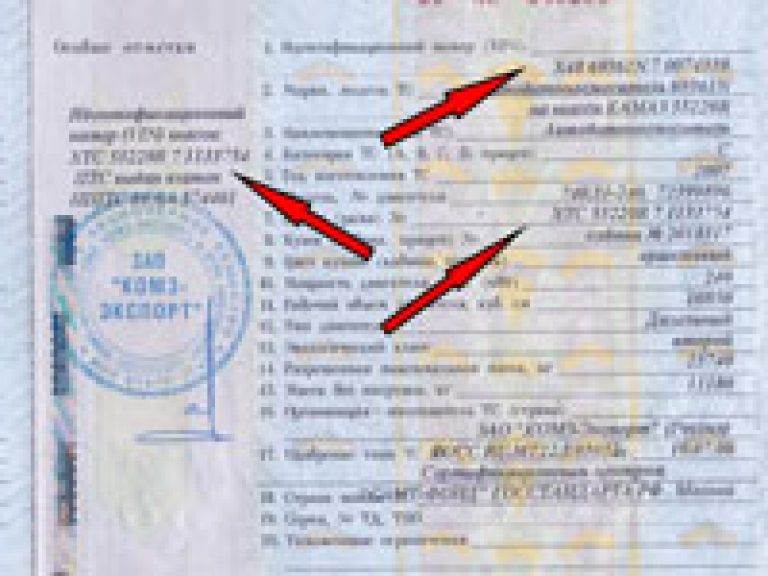 by.
by. Я никогда не поделюсь вашей информацией.
Я никогда не поделюсь вашей информацией.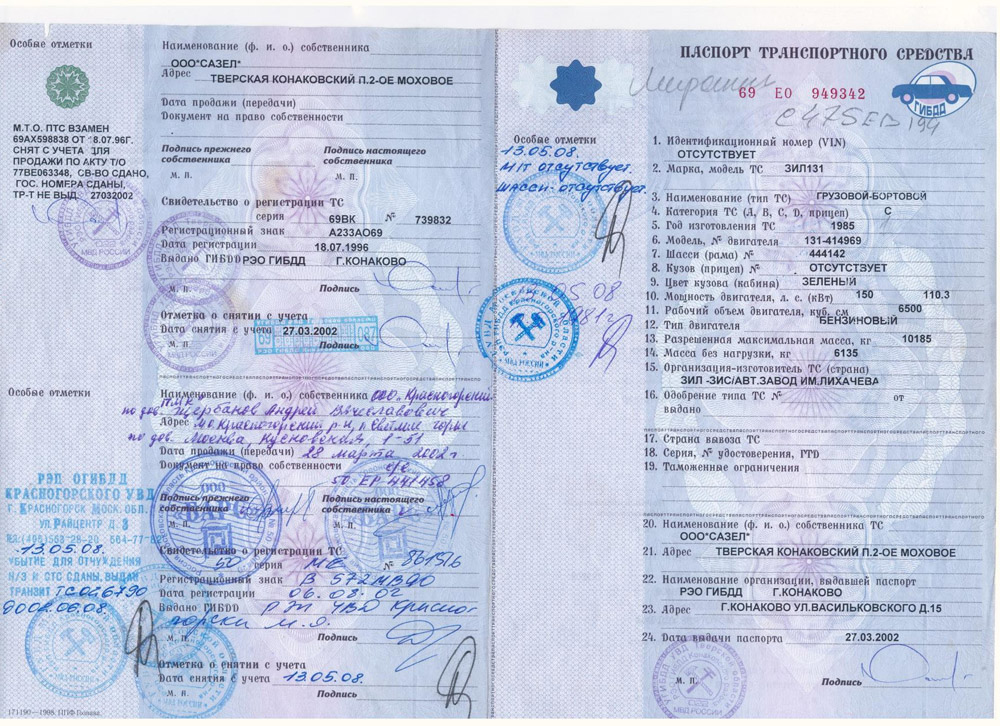 Итак, с помощью инструмента поиска цвета давайте изменим эту унылую зеленую машину на ярко-красную.
Итак, с помощью инструмента поиска цвета давайте изменим эту унылую зеленую машину на ярко-красную.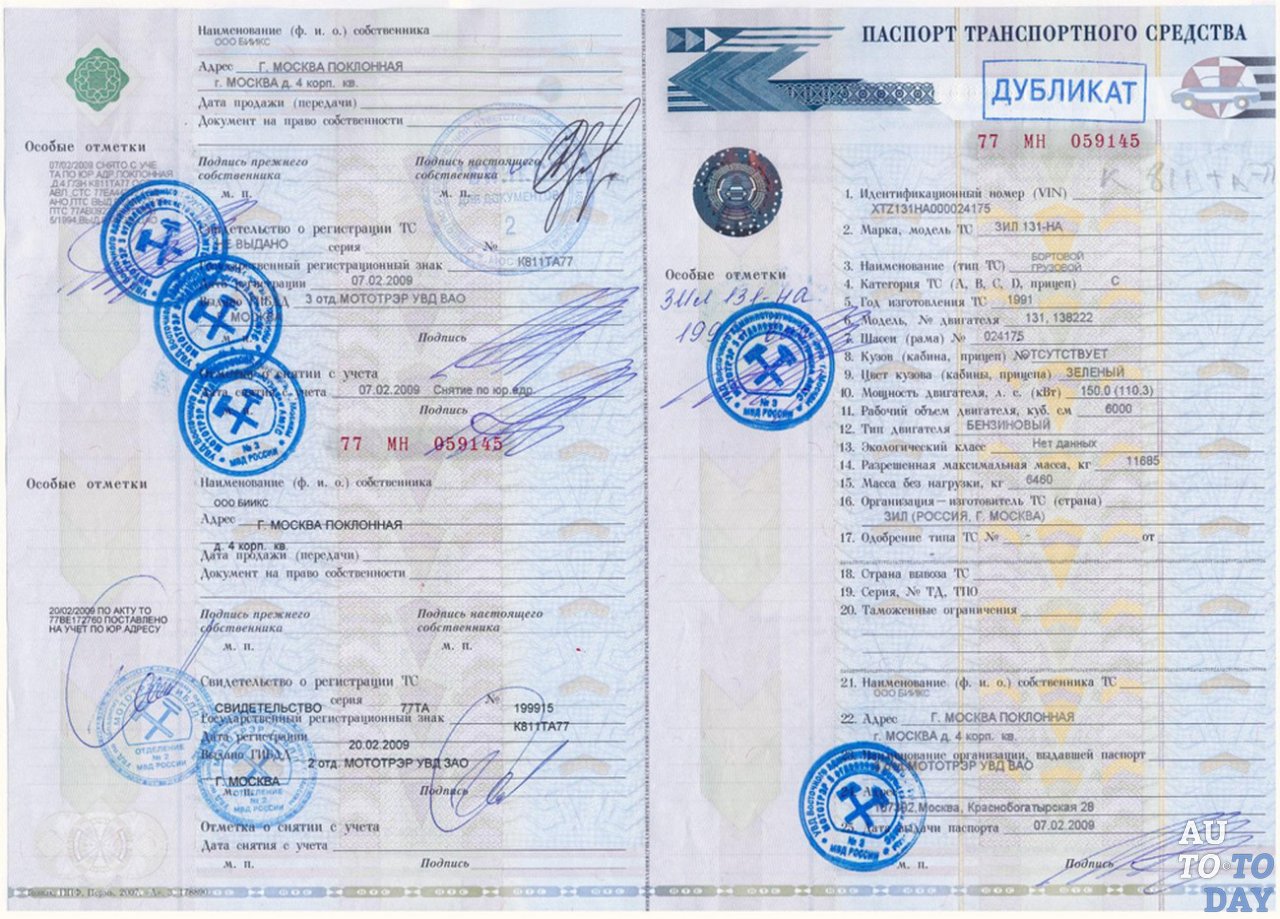 Держите + в середине кисти на исходном цвете. Выбор «Найти края» на панели параметров поможет сохранить новый цвет. Если вы допустили ошибку, выберите Undo (Ctrl или ⌘Z) или переключитесь на ластик и сотрите цвет. Возможно, вам придется пройтись по области пару раз.
Держите + в середине кисти на исходном цвете. Выбор «Найти края» на панели параметров поможет сохранить новый цвет. Если вы допустили ошибку, выберите Undo (Ctrl или ⌘Z) или переключитесь на ластик и сотрите цвет. Возможно, вам придется пройтись по области пару раз.
 Затем используйте пипетку +, чтобы добавить более светлые и темные оттенки.
Затем используйте пипетку +, чтобы добавить более светлые и темные оттенки.
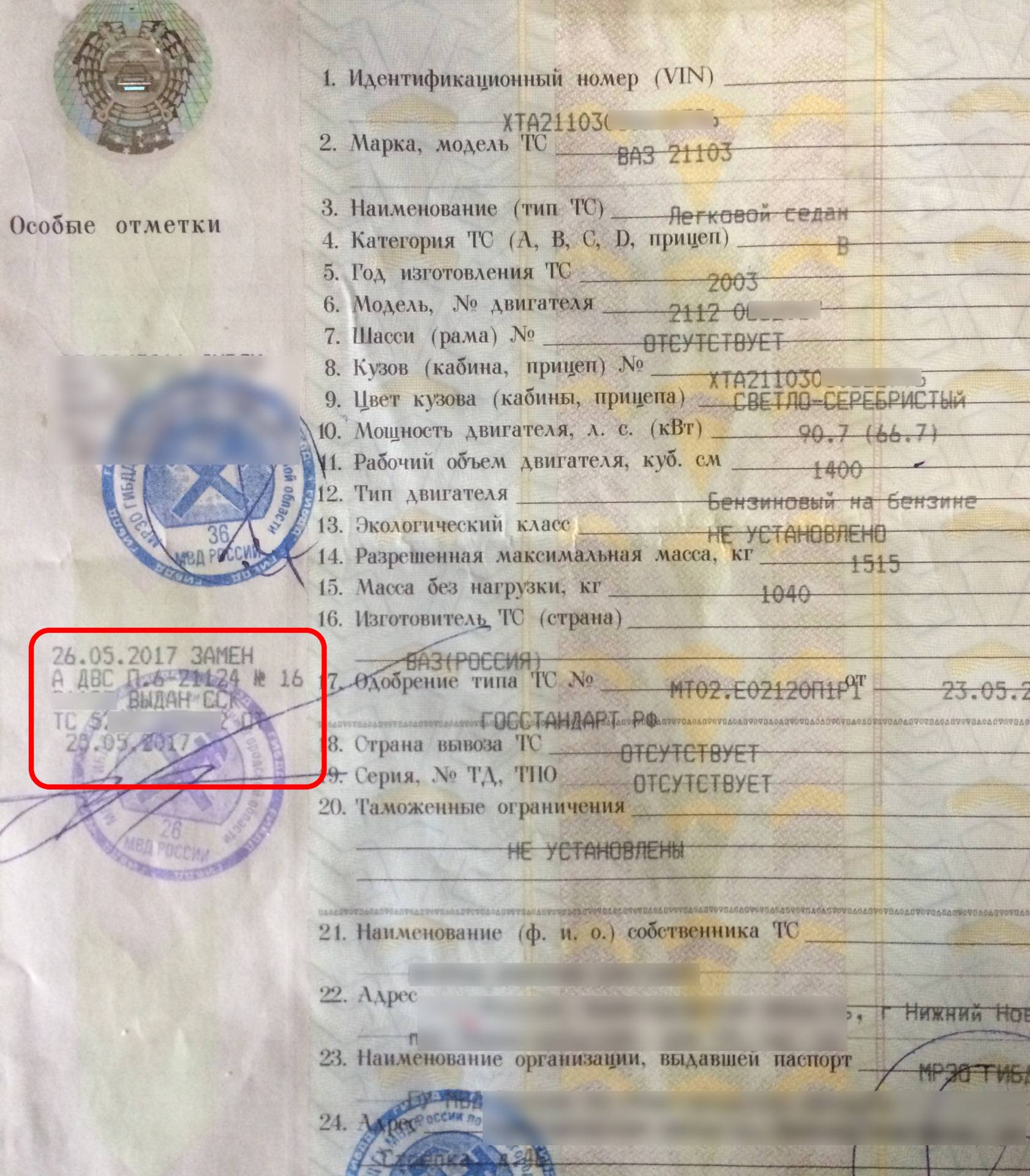
 Кроме того, открывается новая панель свойств с настройками оттенка/насыщенности.
Кроме того, открывается новая панель свойств с настройками оттенка/насыщенности. На следующем шаге вы уточните детали. Используйте ползунок «Насыщенность», чтобы увеличить или уменьшить насыщенность, и ползунок «Яркость», чтобы сделать цвет темнее или ярче.
На следующем шаге вы уточните детали. Используйте ползунок «Насыщенность», чтобы увеличить или уменьшить насыщенность, и ползунок «Яркость», чтобы сделать цвет темнее или ярче.